下面请跟着图老师小编一起来了解下3ds max材质教程:设置砖墙纹理教程,精心挑选的内容希望大家喜欢,不要忘记点个赞哦!
【 tulaoshi.com - FLASH 】
砖石类的材质,通常较为粗糙,只有很低的反光度和光泽度。通常会使用特殊的纹理贴图设置砖石类材质,以使其显得更为逼真,同时,材质的凹凸效果要与漫反射图像保持一致。
使用从外部导入的贴图设置砖石纹理更为自然和逼真,但是如果能使用程序贴图来设置纹理的话,不需要保存相应的位图文件,因此不会造成贴图的丢失,且更容易对贴图进行编辑。
平铺贴图可以设置诸如瓷砖、砖墙类的纹理,且能够设置其随机的变化,所以常被用于建筑类材质的设置,在本实例中,将为大家讲解使用平铺贴图设置砖墙材质的方法,在设置材质之前,首先需要下载素材文件。
素材: MissYuan_图老师教程素材

(1)运行3ds max 2011,打开素材管道源文件.max。

(2)打开板岩材质编辑器对话框,添加标准材质到活动视图,并将其命名为砖墙。
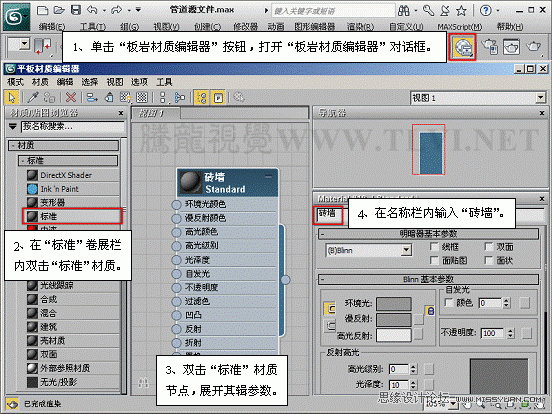
(3)将砖墙材质赋予场景中的墙面对象。
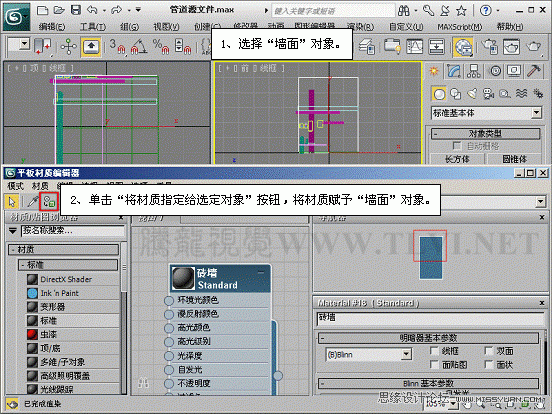
(4)从漫反射颜色贴图通道中导入平铺贴图。

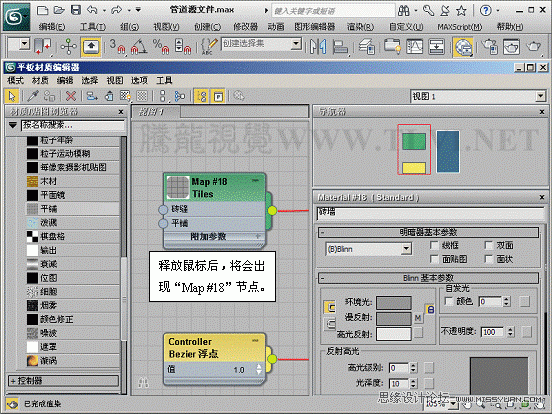
(5)选择Map#18子节点,并在视口中显示贴图。
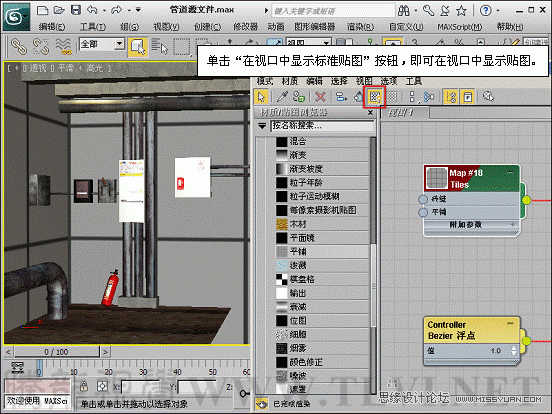
(6)在标准控制卷展栏内的预设类型下拉式选项栏内选择连续砌合选项。

(7)在高級控制卷展栏内的平铺设置选项组中设置水平数和垂直数参数。
提示:平铺设置选项组内的选项用于设置砖面部分。

(8)设置砖面颜色为棕红色。
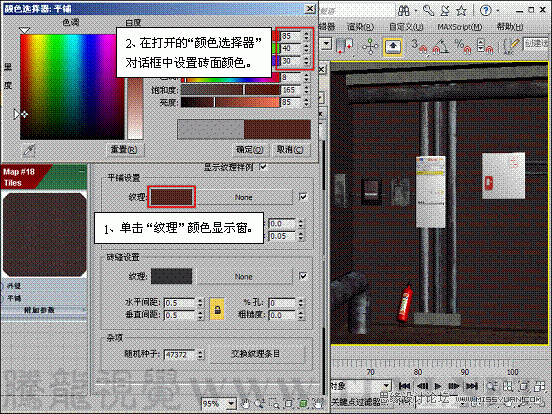
(9)设置颜色变化参数。
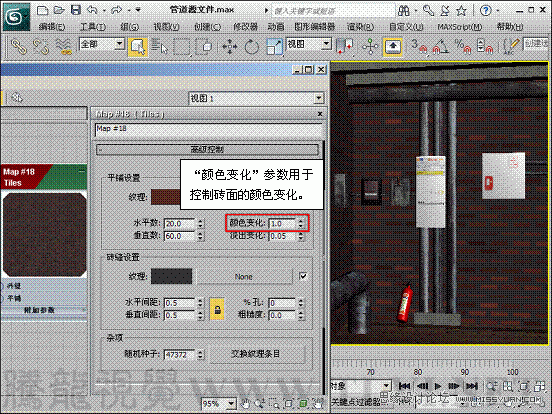
(10)在砖缝设置选项组内设置水平间距参数。
提示:砖缝设置选项组内的参数用于设置砖缝。

(11)为了使砖缝颜色产生变化,需要使用贴图来设置其颜色。从砖缝设置选项组内的纹理通道导入噪波贴图。

(12)展开噪波贴图编辑参数。


(13)设置噪波颜色。
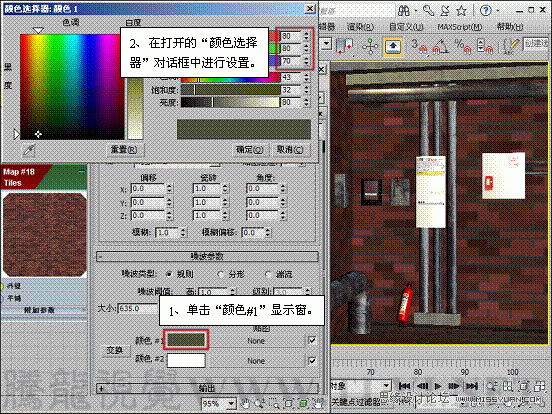
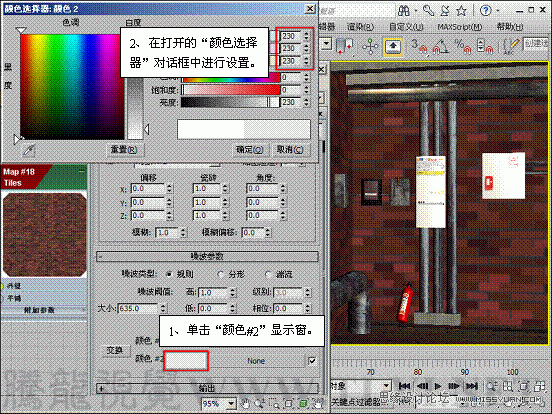
(14)设置噪波参数。

(15)展开平铺贴图编辑参数。

(16)设置粗糙度参数。

(17)渲染Camera001视图,观察当前材质效果。
(本文来源于图老师网站,更多请访问https://www.tulaoshi.com/flash/)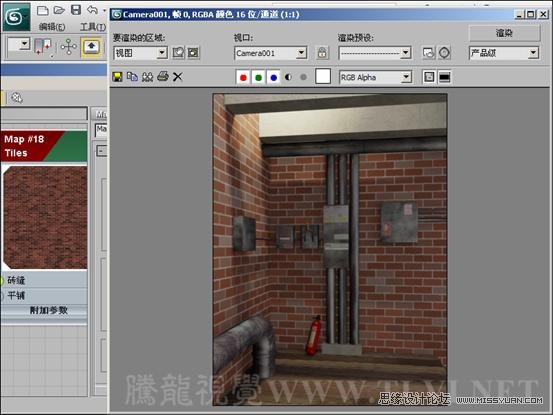
(18)接下来需要设置砖墙的凹凸效果,从砖墙材质的凹凸贴图通道导入平铺贴图。

(19)凹凸贴图通道的平铺贴图参数与漫反射颜色贴图通道基本相同,但砖面颜色为白色且没有变化,砖缝颜色为黑色,以使其凹凸效果有更强的差别。
(20)展开平铺贴图参数并设置。

(21)设置凹凸贴图通道中的数量参数。
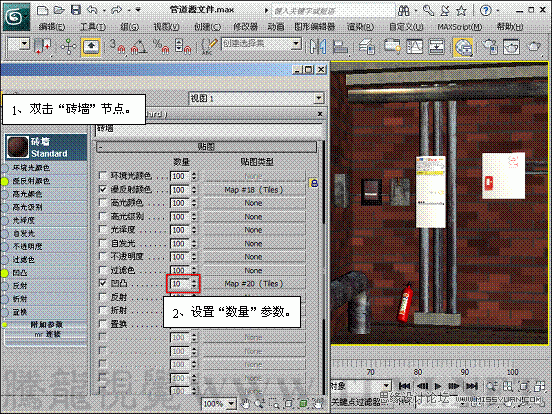
(22)渲染Camera001视图,观察材质效果。

(23)现在本实例就完成了。

课后练习
在身边找一些砖墙类对象,尝试设置其材质。

来源:https://www.tulaoshi.com/n/20160216/1571588.html
看过《3ds max材质教程:设置砖墙纹理教程》的人还看了以下文章 更多>>